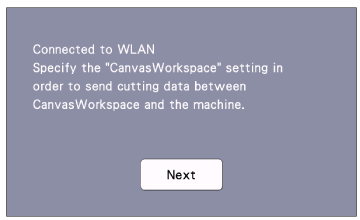SDX950
FAQ & Fehlerbehebung |
Was kann ich tun, wenn die gewünschte Netzwerk-SSID beim Einrichten des drahtlosen Netzwerks mit dem Setup-Assistenten nicht angezeigt wird?
Wenn die gewünschte Netzwerk-SSID nicht auf dem LCD-Bildschirm angezeigt wird, überprüfen Sie die folgenden Punkte.If the desired network SSID is not displayed on the LCD display screen, check the following points.
- Stellen Sie sicher, dass der Wireless Access Point / Router eingeschaltet ist.
- Stellen Sie das Gerät an einem Ort auf, an dem keine Gegenstände, wie z.B. Metalltüren oder Wände, das Signal des drahtlosen Netzwerks stören, oder stellen Sie es näher am Wireless Access Point / Router auf.
- Stellen Sie ihr Gerät vorübergehend in einem Abstand von etwa 1 Meter zum Wireless Access Point auf, wenn Sie die Wireless Einstellungen konfigurieren.
-
Wenn Ihr Wireless Access Point / Router die MAC-Adressfilterung verwendet, überprüfen Sie, ob die MAC-Adresse dieses Systems im Filter zulässig ist. Weitere Informationen finden Sie in der Dokumentation zu Ihrem Wireless Access Point / Router oder beim Hersteller des Routers, Ihrem Systemadministrator oder Internetanbieter.
Wenn die gewünschte Netzwerk-SSID immer noch nicht auf dem LCD-Bildschirm angezeigt wird, führen Sie die folgenden Schritte aus, um die SSID (Netzwerkname), den Netzwerkschlüssel (Kennwort), die Authentifizierungsmethode und die Verschlüsselungsmethode manuell hinzuzufügen.
Bevor Sie das WLAN einrichten, müssen Sie Ihre WLAN-Einstellungen des Wireless Access Points / Routers kennen. Überprüfen und erfassen Sie die aktuellen WLAN-Einstellungen.
| (1) SSID | |
| (2) Netzwerkschlüssel (Passwort) | |
| Authentifizierungsmethode | |
| Verschlüsselungsmethode |
Wenn Sie die WLAN-Einstellungen Ihres WLAN-Zugangspunkts / Routers nicht kennen, lesen So finden Sie SSID (Netzwerknamen) und Netzwerkschlüssel (Passwort).
Manuelles Einrichten des WLAN-Netzwerks
-
Berühren Sie
 im Startbildschirm.
im Startbildschirm.
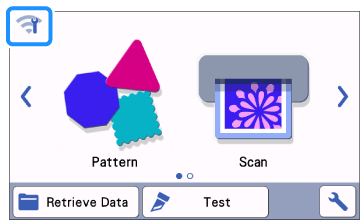
>> Der Bildschirm mit den Netzwerkeinstellungen wird angezeigt.
Die Einstellungen können auch über das Netzwerkmenü festgelegt werden, das durch berühren von auf dem Startbildschirm angezeigt wird.
auf dem Startbildschirm angezeigt wird.
-
Berühren Sie Setup Wizard unter den Netzwerkeinstellungen (siehe Abbildung unten).
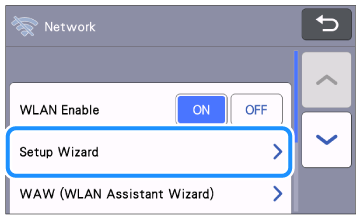
>> Alle verfügbaren SSIDs werden gesucht und angezeigt.
-
Berühren Sie
 , bis Neue SSID angezeigt wird. Wählen Sie Neue SSID und berühren Sie dann die Taste OK.
, bis Neue SSID angezeigt wird. Wählen Sie Neue SSID und berühren Sie dann die Taste OK.
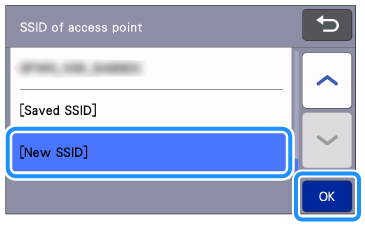
>> Neue SSID wird am Ende der Liste der erkannten SSIDs angezeigt.
-
Geben Sie die gewünschte Netzwerk-SSID ein und berühren Sie dann die Schaltfläche OK.
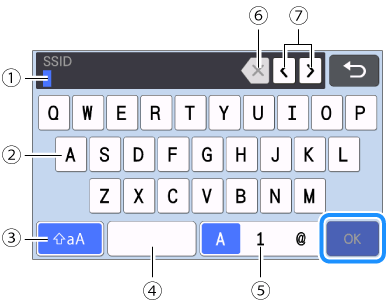
(1) Anzeige der Buchstabeneingabe
(2) Buchstabenschaltflächen
(3) Auswahlschaltfläche für Großbuchstaben/Kleinbuchstaben
(4) Schaltfläche für Leerzeichen
(5) Auswahlschaltfläche für Buchstaben / Zahlen / Sonderzeichen
(6) Rücktaste (löscht das Zeichen an der Cursorposition)
(7) Cursortasten (bewegen Sie den Cursor nach links oder rechts)
Einige Wireless-Netzwerknamen (SSID) und Netzwerkpasswörter (Schlüssel) unterscheiden zwischen Groß- und Kleinschreibung.
-
Befolgen Sie die Anweisungen auf dem LCD-Bildschirm des Geräts, um die Einrichtung abzuschließen. Berühren Sie Ja.
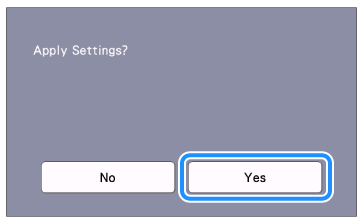
Wenn eine Verbindung nicht ordnungsgemäß hergestellt wird und eine Fehlermeldung angezeigt wird, lesen Sie die Fehlermeldungen in der Fehlerbehebung.
-
Wenn eine Verbindung hergestellt wird, wird die folgende Meldung angezeigt.
Berühren Sie die Schaltfläche Weiter, um Ihr Gerät bei CanvasWorkspace zu registrieren.
Ausführliche Informationen zum Registrieren Ihres Gerätes finden Sie unter Wie registriere ich meine Maschine bei CanvasWorkspace.